Apex Legends-Verbindung zum Server - Zeitüberschreitungsfehler behoben
Sobald Apex Legends veröffentlicht wurde, berichteten viele Spieler immer wieder von Fehlern. Unter den vielen Fehlern tauchte "Connection To Server Timed Out" als neuer Fehler auf.
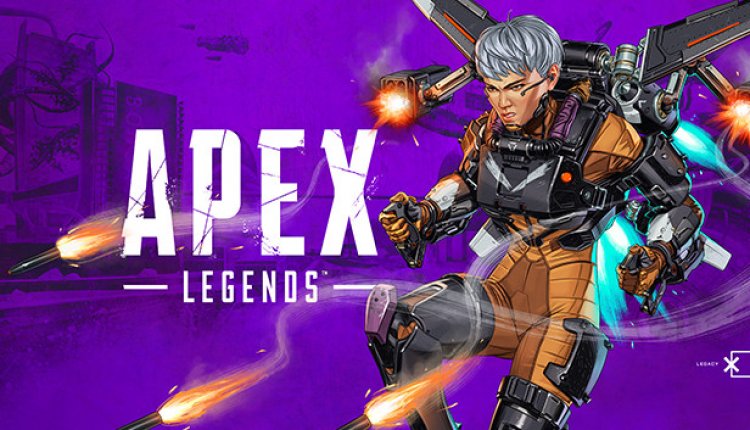
Die meisten Benutzer berichteten, dass der Fehler direkt nach der Installation aufgetreten ist, aber andere sagten, dass das Spiel zwischendurch eingefroren ist und dann der Fehler aufgetreten ist. Das Unternehmen wird versuchen, neue Updates bereitzustellen, um dieses Problem zu beheben. Wenn wir weiterhin einen solchen Fehler erhalten, konnte das Unternehmen seinen Benutzern noch keine Lösung für diesen Fehler anbieten. In diesem Fall haben wir unser Bestes getan, um Ihnen eine dauerhafte Lösung und Vorschläge zu unterbreiten.
Warum erhalte ich einen Zeitüberschreitungsfehler bei der Apex Legends-Verbindung zum Server?
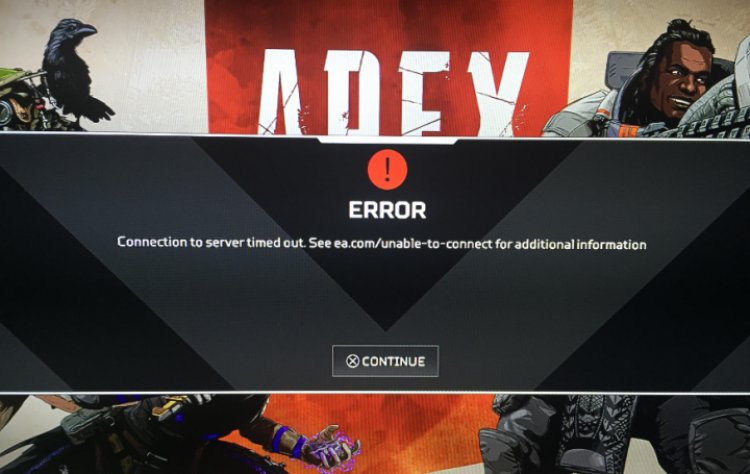
Der Grund, warum wir auf einen solchen Fehler stoßen, ist nicht genau bekannt und wird aus vielen Gründen als Problem angesehen. Timeout-Fehler werden normalerweise als Fehler aufgrund von Netzwerkproblemen oder Wartungsarbeiten im Spiel angesehen. Wir werden Ihnen eine dauerhafte Lösung anbieten, indem wir einige Vorschläge zur Behebung dieses Fehlers nennen.
Wie behebe ich den Fehler bei der Apex Legends-Verbindung zum Server wegen Zeitüberschreitung?
Wenn ein solcher Fehler nach dem Ausführen Ihres Spiels auftritt, kann das Ausprobieren dieser Korrekturen, bevor das Problem für Sie frustrierend wird, zu einer dauerhaften Lösung für Sie führen. Sie können eine Lösung finden, indem Sie diese Fixes ausprobieren.
Starte dein Spiel und deinen PC neu
Die einfachste und grundlegendste Lösung zur Behebung dieses Fehlers besteht darin, das Spiel oder Ihren PC neu zu starten. Diese Methode funktioniert in den meisten Fällen perfekt, egal welches Gerät Sie verwenden. Möglicherweise haben einige Apps Auswirkungen auf Ihr Spiel. Durch einen Neustart Ihres Computers können wir diese Prozesse beenden.
Überprüfen Sie Ihre Netzwerkverbindung
Eine andere Methode, die Sie für Ihren PC ausprobieren können, besteht darin, Ihre Netzwerkverbindung zu überprüfen. Apex Legends ist ein Online-Spiel und das Spiel synchronisiert Ihre Daten in Echtzeit mit seinen Servern, sodass eine schlechte Netzwerkverbindung dazu führen kann, dass Ihr Spiel abstürzt oder Fehler wie "Verbindung zum Server Timed Out" angezeigt werden.
Wenn Sie keine stabile Internetverbindung haben, versuchen Sie, das Problem zu beheben, bevor Sie Ihr Spiel neu starten. Diejenigen, die das Spiel über Wi-Fi spielen, melden dieses Problem oft. Wenn Sie also ein Wi-Fi-Setup verwenden, empfehle ich, auf Ethernet umzusteigen.
bereinige dein DNS
Einige Benutzer berichteten, dass Apex Legends-Verbindungen nach dem Löschen ihrer DNS-Server verschwunden sind. Sie können dies so tun:
- Gehen Sie in das Suchfeld des Windows-Startmenüs und geben Sie dort „cmd“ ein.
- Wenn es als Suchergebnis angezeigt wird, klicken Sie mit der rechten Maustaste auf die Eingabeaufforderung und wählen Sie Als Administrator ausführen.
- Geben Sie die folgenden Befehle ein und drücken Sie dann nacheinander die Eingabetaste.
ipconfig /flushdnsnetsh int ip resetStarten Sie nun Ihren Computer neu und starten Sie das Spiel, um zu sehen, ob der Fehler verschwunden ist.
Führen Sie Apex Legends als Administrator aus
Wenn wir das Spiel nicht als Administrator ausführen, können wir meistens nicht richtig auf bestimmte Spieldateien zugreifen, was zu Fehlern und Abstürzen führt. Um das Spiel mit Administratorrechten zu spielen, gehen Sie folgendermaßen vor:
- Klicken Sie mit der rechten Maustaste auf das Ursprungssymbol auf Ihrem Desktop.
- Wählen Sie Als Administrator ausführen.
- Klicken Sie im Pop-up-Fenster auf Ja, um die erforderlichen Berechtigungen zu erteilen.
Starten Sie Ihren Windows-Audiodienst neu
Das Server-Timeout kann darauf zurückzuführen sein, dass der Windows-Audiodienst nicht richtig funktioniert. So beheben Sie dieses Problem und starten den Windows-Audiodienst manuell neu:
- Starten Sie Apex Legends.
- Kehren Sie während des Spiels zu Ihrem Desktop zurück und drücken Sie die Tasten Win+R , um das Dialogfeld Ausführen zu öffnen.
- Geben Sie services.msc ein und drücken Sie die Eingabetaste.
- Suchen Sie den Windows Audio Endpoint Builder-Dienst, klicken Sie mit der rechten Maustaste darauf und wählen Sie "Beenden".
- Klicken Sie im Bestätigungs-Pop-up-Fenster auf Ja.
- Klicken Sie nun erneut mit der rechten Maustaste auf den Windows-Audiodienst und wählen Sie Start aus.
Spiel-Cache-Ordner löschen
Viele Benutzer berichteten, dass sie den Fehler beheben konnten, nachdem sie den Cache auf ihren Computern gelöscht hatten. Mit dieser einfachen Lösung können Sie nicht nur diesen Fehler, sondern auch einige andere Probleme beheben. So leeren Sie den Spielcache ganz einfach:
- Beende das Spiel und die Origin-App.
- Klicken Sie auf die Tasten Win+R, um das Dialogfeld Ausführen zu öffnen.
- Geben Sie "%ProgramData%/Origin" in das Feld ein und drücken Sie dann die OK-Taste.
- Dadurch wird ein Origin-Ordner mit vielen Unterordnern geöffnet. Löschen Sie alle Ordner außer LocalContent.
- Wiederholen Sie Schritt 2, um den Befehl Erneut ausführen zu öffnen.
- Geben Sie nun "%AppData%" in das Eingabefeld ein und klicken Sie auf OK.
- Der Ordner AppData/Roaming wird angezeigt. Wenn Sie zu diesem Bildschirm zurückkehren, sehen Sie einen Ordner namens "Local".
- Öffnen Sie den lokalen Ordner und löschen Sie dann den Ordner Origin.
Dadurch wird der Cache von Apex Legends gelöscht. Starten Sie nun Ihren PC neu und starten Sie das Spiel neu, um zu sehen, ob das Problem behoben ist.


















